Jenkins常用插件与应用详解
互联网杂货铺 2024-08-10 13:37:01 阅读 59
🍅 视频学习:文末有免费的配套视频可观看
🍅 点击文末小卡片,免费获取软件测试全套资料,资料在手,涨薪更快
Jenkins是一个平台我们通过安装插件来解决我们想要完成的任务
1、Jenkins常用插件
Allure:解决Allure报告和Jenkins集成的插件
HTML Publisher:集成HTML报告的插件
Robot Framework:集成RF
Zentimestamp:集成日期和时间
Groovy:解决自动化报告样式丢失的插件
插件名不需要记,只要眼熟即可,这些插件都会下载到Jenkins安装目录的 plugins文件夹下。
2、Jenkins应用
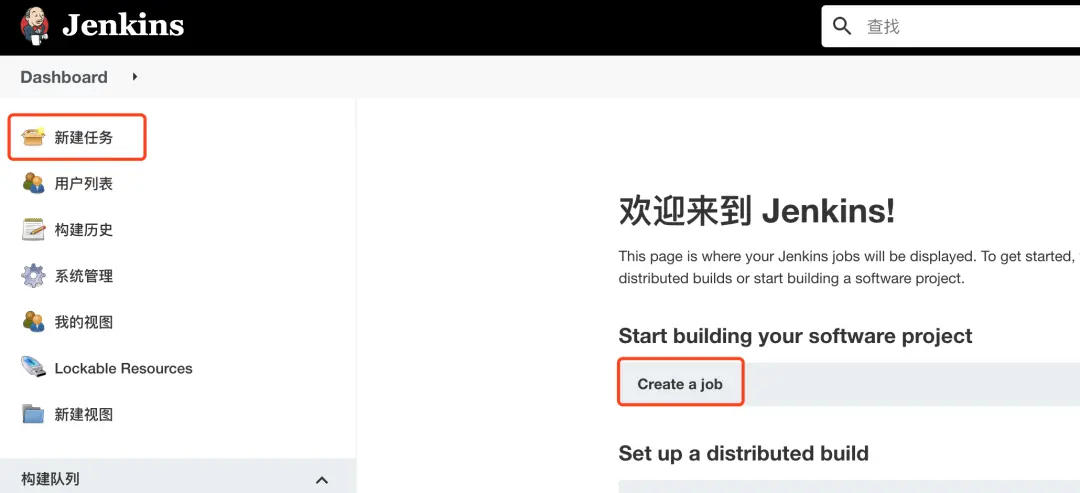
点击新建任务或者Create a job都可以,新建一个作业/任务输入任务名称,选择<code>构建一个自由风格的软件项目,点击确定,就会进入到配置页面
1)配置工作空间
点击General下的高级
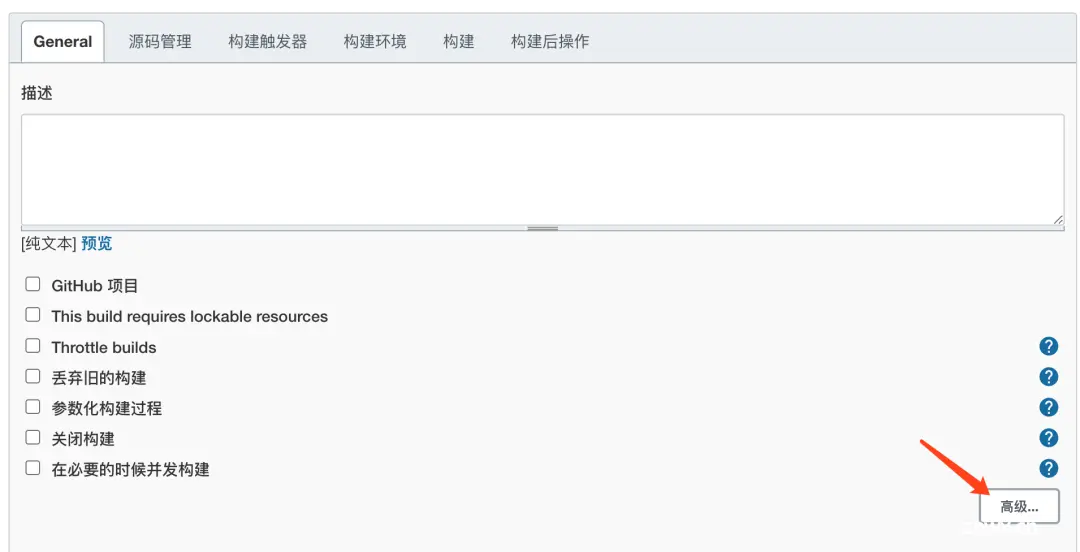
选择<code>使用自定义的工作空间然后把项目地址复制过去
2)配置构建命令
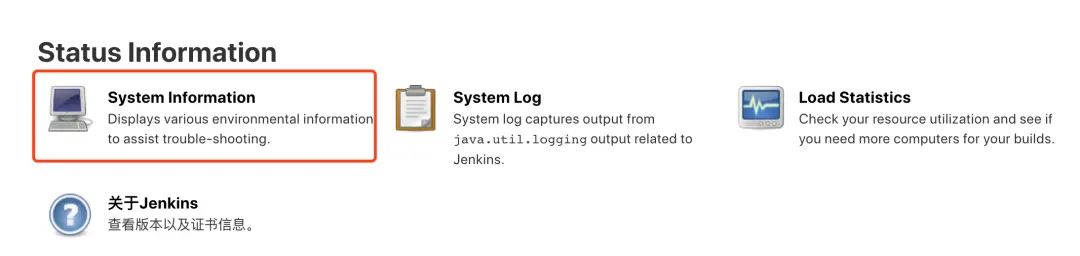
我们代码下有一个<code>running.py文件,执行命令就是python running.py【这里如果你执行时没有用对应的python版本,下面有解决方法】
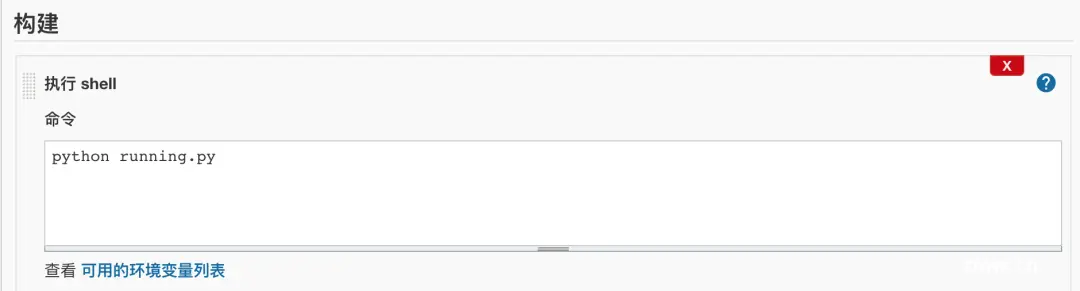
点击保存,此时即可以进行构建了。
可是我在构建的过程中报了几个错,如果你也遇到了,看有没有能帮到你的:
从war文件升级Jenkins
这个war文件在哪里呢?在<code>Manage Jenkins标签下有个系统信息的选项,点进去就能看到你的war包地址了
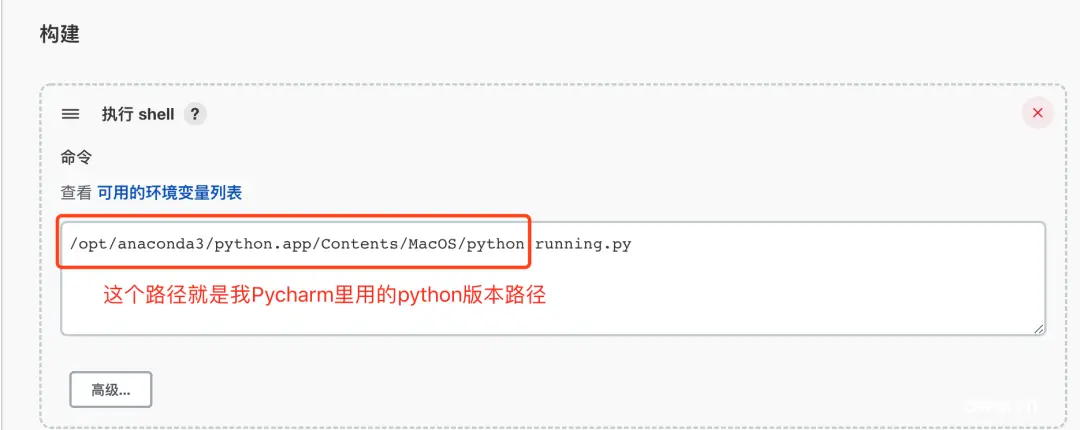
点进来就能看到war包地址了
重启Jenkins
访问地址后加上restart即可:<code>http://localhost:8080/restart
ImportError: No module named xxx
Jenkins默认使用系统自带的2.7.x版本的Python。可是我修成python3 running.py后报找不到python3命令
可以用Python的全路径,把构建里的命令改为:

这个路径可以在你的Pycharm的Interpreter中看到
3)Jenkins集成Allure报告
1安装Allure插件
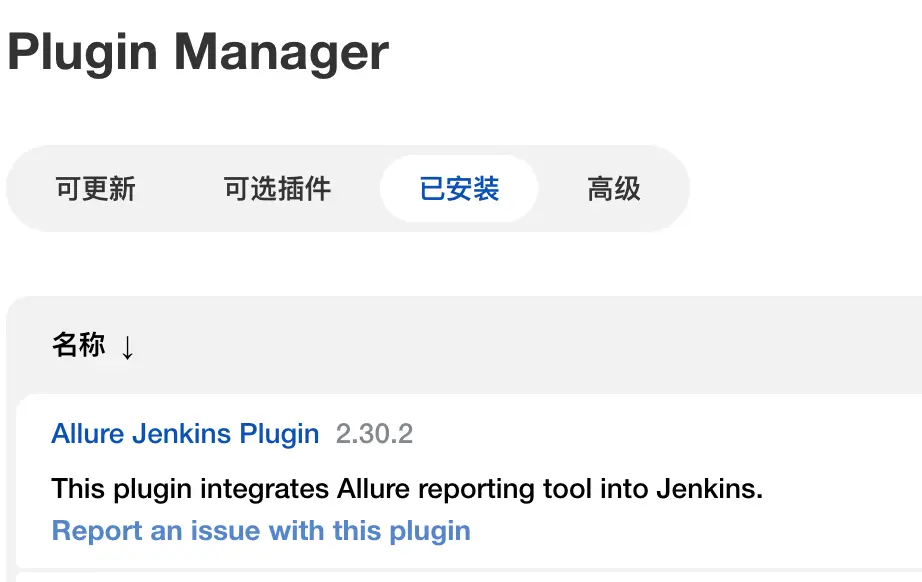
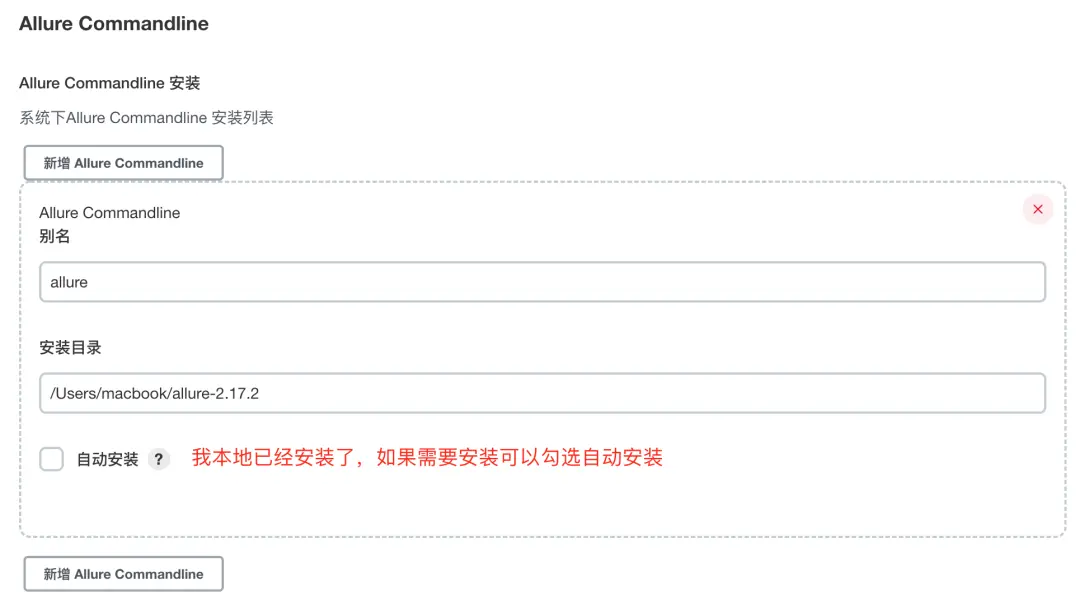
3在job里配置构建后的操作
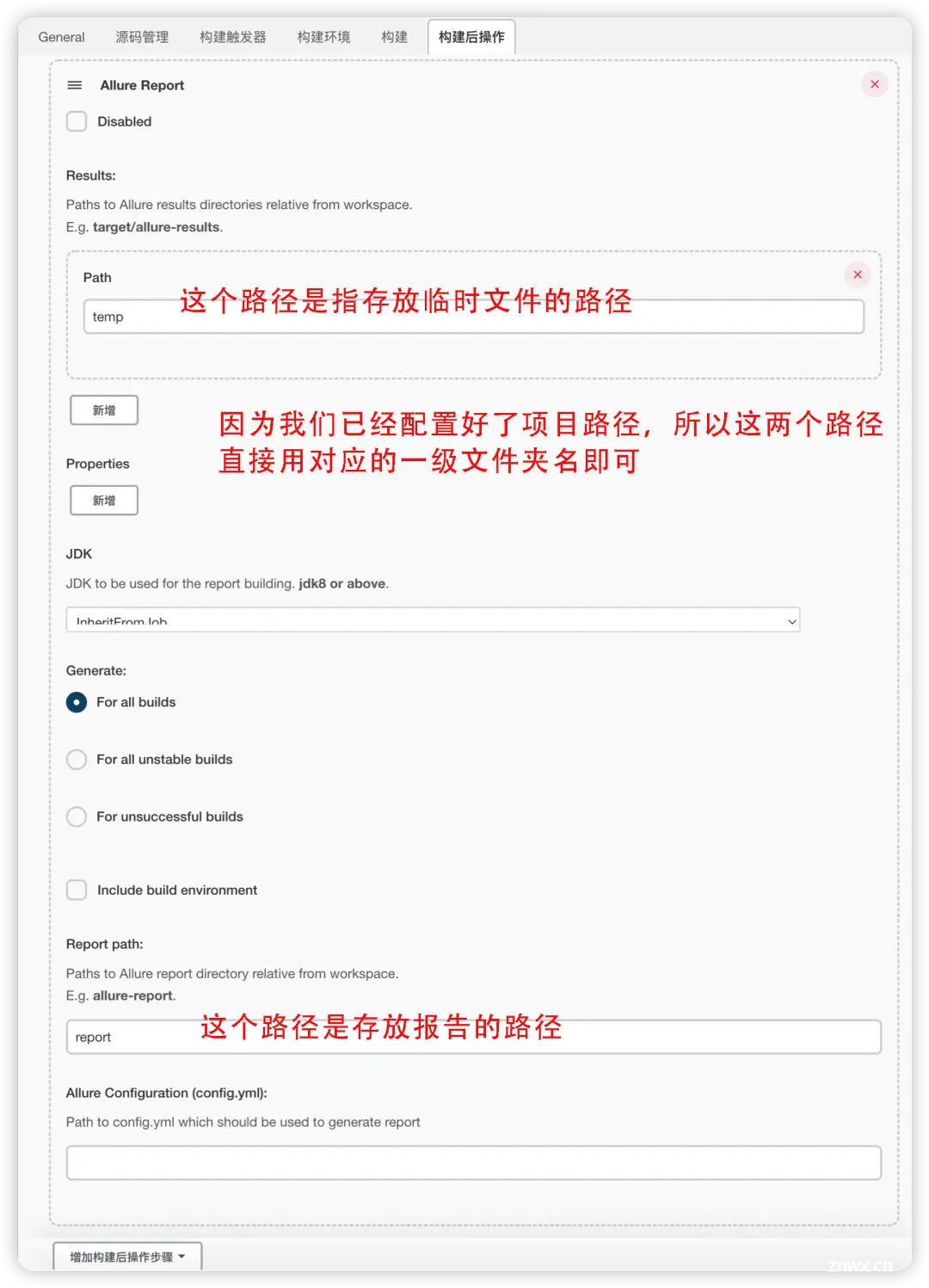
点击保存,就可以看到项目里多了一个Allure Report

点击<code>Allure Report即可跳转到allure报告中。注意第二次执行以前,是不显示右侧的趋势图的,在报告里趋势图也是空的(因为历史数据是空的),当第二次执行以后就会显示趋势图了
点击后看到的报告:

同时,在这我为大家准备了一份软件测试视频教程(含面试、接口、自动化、性能测试等),就在下方,需要的可以直接去观看。
字节大佬,一周讲完,自动化测试项目实战,这套教程是怎么称霸B站的?【2024最新版】
声明
本文内容仅代表作者观点,或转载于其他网站,本站不以此文作为商业用途
如有涉及侵权,请联系本站进行删除
转载本站原创文章,请注明来源及作者。